如何在 Linux 系统中配置双向对时服务(同时支持 GPS 和 NTP)
在许多工业、通信和科研应用场景中,时间同步至关重要。为了确保设备的时钟准确,通常会使用网络时间协议(NTP)来同步设备时间。然而,如果系统不仅需要通过 GPS 接收时间,还需要对其他设备提供 NTP 服务,Linux 系统可以通过适当的配置来实现这一需求。
本文将详细介绍如何在 Linux 系统中配置从 GPS 接收时间并提供 NTP 对时服务给其他设备的完整操作步骤。整个过程包括安装和配置 GPS 时间源,以及配置 NTP 服务来同步和广播时间。
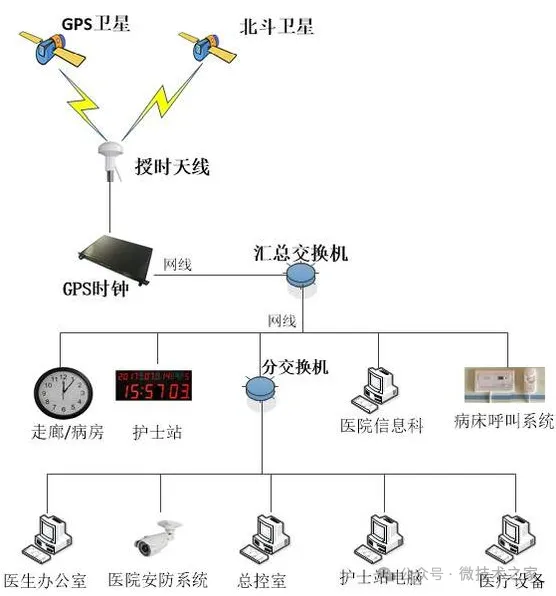
一、准备工作
1. 硬件需求GPS 接收器:具有 NMEA 输出接口,并能通过串口或 USB 连接到 Linux 系统。
Linux 服务器:安装了标准的 Linux 发行版,如 Ubuntu 或 CentOS。
NTP 服务:Linux 系统需要安装并配置 NTP 服务,以便对其他设备提供时间同步。
2. 软件需求gpsd:用于解析 GPS 接收器的数据。
ntpd:用于管理 NTP 协议时间同步。
二、安装并配置 GPS 设备
1. 安装 gpsd`gpsd` 是 Linux 系统下的一个守护进程,用于解析 GPS 接收器输出的 NMEA 数据,并提供 GPS 时间信息给其他程序使用。
在大多数 Linux 发行版中,你可以通过包管理器安装 `gpsd`:
对于 CentOS 系统,使用以下命令:
将 GPS 接收器通过串口或 USB 连接到系统后,可以使用 `dmesg` 命令确认设备是否正确识别:
输出类似以下内容:
这表明 GPS 接收器已经连接到 `ttyUSB0` 端口。
3. 配置 gpsd编辑 `/etc/default/gpsd` 文件以指定 GPS 设备:
修改以下内容:
其中 `ttyUSB0` 是你的 GPS 设备的端口,`-n` 选项表示即使没有客户端连接,gpsd 也应读取 GPS 数据。
启动并启用 gpsd:
可以使用 `cgps` 工具来验证 GPS 是否正确工作:
你应该能够看到 GPS 接收到的卫星数据和时间信息。如果数据未显示,检查 GPS 设备连接情况以及 gpsd 服务状态:
三、配置 NTP 服务
1. 安装 NTP 服务在大多数 Linux 系统中,NTP 服务可以通过以下命令安装:
在 CentOS 上:
在 `/etc/ntp.conf` 文件中,将 GPS 配置为 NTP 的时间源。首先,注释掉所有不必要的时间源配置,如:
接着,添加以下内容来使用 GPS 作为 NTP 时间源:
在上面的配置中,`127.127.28.0` 是 gpsd 提供的 NMEA 数据源,`127.127.28.1` 是 GPS 的 PPS(脉冲信号)接口,用于更加精确的时间同步。
3. 启动并启用 NTP 服务保存配置文件后,启动并启用 NTP 服务:
可以使用 `ntpq -p` 命令来查看 NTP 同步状态:
输出内容应包含类似以下的条目,显示 GPS 作为时间源:
如果 GPS 正常工作,并提供时间同步服务,你会看到 `*` 表示 NTP 使用 GPS 作为首选时间源。

四、提供 NTP 对时服务给其他设备
一旦 NTP 服务成功通过 GPS 获取时间,你可以将这台 Linux 服务器作为 NTP 服务器,供局域网内的其他设备同步时间。
1. 允许外部设备访问 NTP 服务在 `/etc/ntp.conf` 中,添加允许其他设备访问的配置。例如:
以上配置允许 192.168.1.0/24 网络段内的设备访问这台 NTP 服务器。
2. 检查防火墙设置确保防火墙允许 NTP 端口 123 的 UDP 流量通过:
对于 CentOS,使用 `firewalld`:
在局域网中的另一台设备上,运行以下命令来同步时间:
其中 `192.168.1.100` 是配置了 NTP 服务的 Linux 服务器的 IP 地址。
通过本文的步骤,我们就可以在 Linux 系统中配置从 GPS 接收时间,同时通过 NTP 服务将时间提供给其他设备。这一配置在工业、科研和通信等场景中具有广泛应用,能够确保整个网络的时间同步性和精确性。